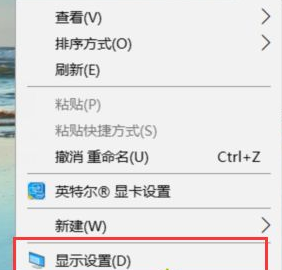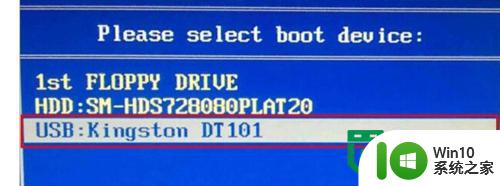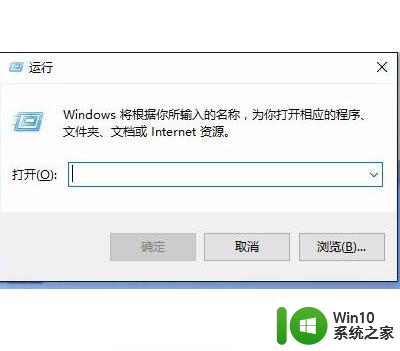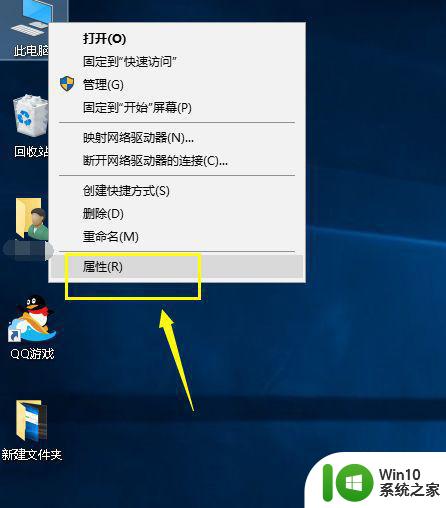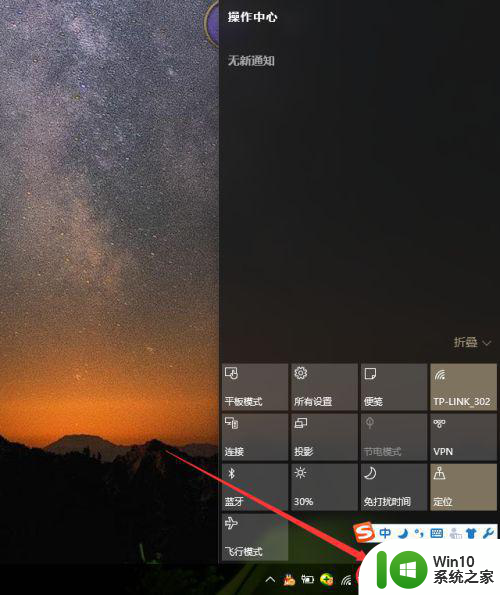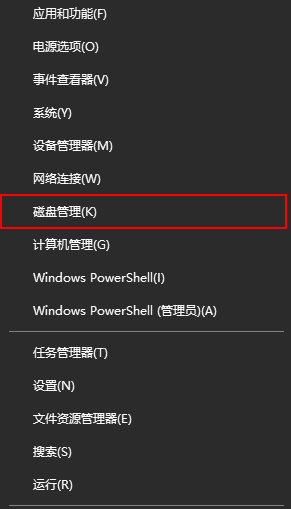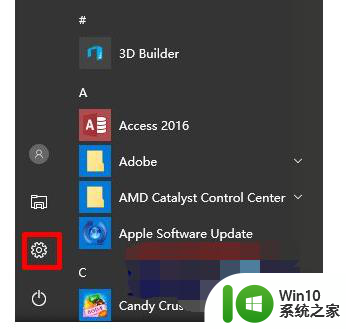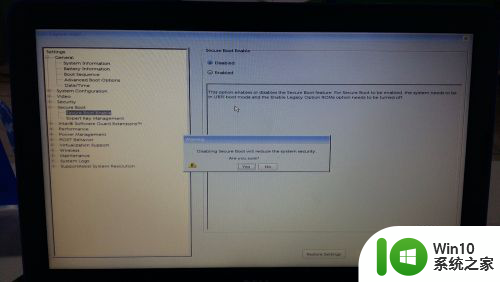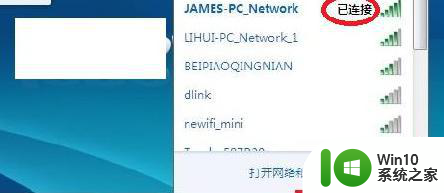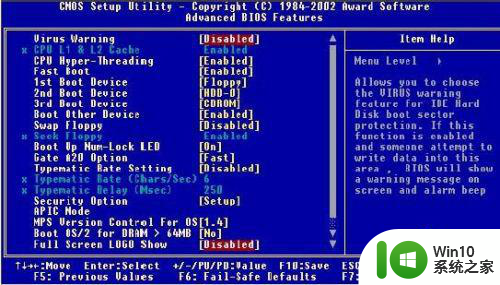戴尔笔记本win10系统选择ahci后不能进入如何解决 戴尔笔记本win10系统选择ahci后黑屏怎么办
戴尔笔记本在选择AHCI模式后无法进入系统或出现黑屏问题,可能是由于系统与硬件设备不兼容所致,解决方法可以尝试进入BIOS设置,将硬盘控制器模式改为RAID或者IDE模式,重新启动电脑。如果问题依然存在,可以尝试更新硬件驱动程序或重装系统。也可以尝试通过重置BIOS设置或者进行系统恢复来解决该问题。希望以上方法能帮助您解决戴尔笔记本选择AHCI后无法进入系统的困扰。
具体解决方法如下:
1、以IDE方式进入系统。
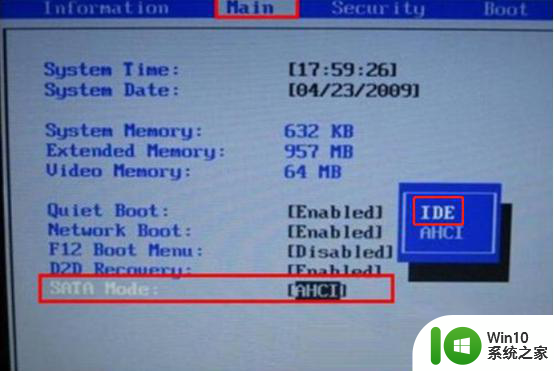
2、运行regeidt打开注册表定位到下图的文件夹中,
然后找到以下目录,右键,删除:
iaStorAVCStartOverride
iaStorVStartOverride
storahciStartOverride
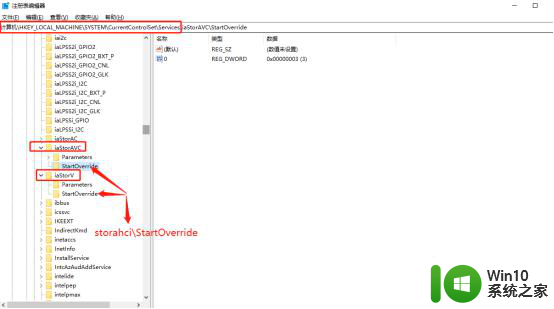
3、重启电脑,进入bios改回AHCI,保存设置并重启。
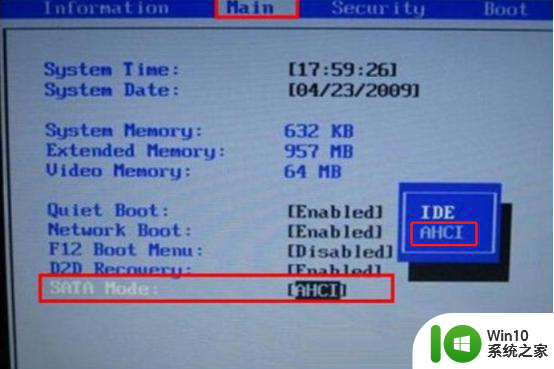
4、重启后ahci模式就可以正常开机了。

以上就是戴尔笔记本win10系统选择ahci后不能进入如何解决的全部内容,碰到同样情况的朋友们赶紧参照小编的方法来处理吧,希望能够对大家有所帮助。